
Çok Amaçlı Tepside Kağıt Boyutunu ve Tipini Belirtme
PMW-SPMT
 |
<ÇA Tepsili İşler İçin Yazıcı Sürücs Ayarlarn Öncelik Ver> öğesi <Açık> olarak ayarlanırsa, yazıcı sürücüsünden gelen işlerin kağıt kaynağı olarak çok amaçlı tepsi belirtildiğinde yazıcı sürücüsü ayarlarına öncelik verilir. Yazıcı sürücüsünde belirtilen boyut ve kağıt türü, çok amaçlı tepsiye yüklenen gerçek kağıdın boyutu ve türü ile eşleşmezse, kağıt sıkışması veya diğer yazdırma sorunları meydana gelebilir. |
1
Kağıdı çok amaçlı tepsi içine yükleyin. Çok Amaçlı Tepsiye Kağıt Yükleme
Kağıt boyutunu ve tipini belirleme ekranı görüntülenir.
2
Kağıt boyutunu belirtin.
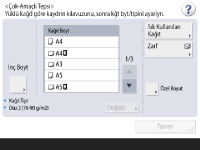

Görüntülenen kağıt boyutu yüklenen kağıt boyutundan farklıysa, kağıt düzgün bir şekilde yüklenmemiş olabilir. Kağıdı tekrar yükleyin.
<Sık Kullanılan Kağıt> seçeneğine basar ve sık kullanılan kağıt boyutlarını düğmelere kaydederseniz bunları basit bir basma hareketiyle çağırabilirsiniz. Çok Amaçlı Tepsi İçin Sık Kullanılan Kağıt Boyutunun ve tipinin Kaydedilmesi
 Standart boyutlu kağıt yüklerken
Standart boyutlu kağıt yüklerken
1 | Kağıt boyutunu seçin. |
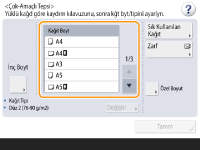

İnç kağıt boyutu seçmek için <İnç Boyt> seçeneğine basın.
 Özel boyutlu kağıt yüklerken
Özel boyutlu kağıt yüklerken
0UUY-024 0UW1-024 0YRY-02E 0X7F-02C 0X7H-02C 1100-02E 0X6E-02C 0X6W-02C 10XJ-02E 0X7C-02C 0X7A-02C 1106-02E 0WXY-02C 0X7E-02C 10YY-02E 10H3-02E 0WR6-02C 0WR7-02C 108A-02E 1116-02E 10H4-02E 0WR5-02C 0WR8-02C 0YWJ-02A 0YWH-02C 0YWR-02A 0YWK-02C 0YWE-02C 0YWF-02C 0YAS-02F
1 | <Özel Boyut> düğmesine basın. |
2 | <X> tarafının ve <Y> tarafının uzunluğunu belirtin. |
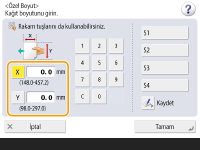
Sayı tuşlarını kullanarak her bir kenarın uzunluğunu girmek için <X> veya <Y> seçeneğine basın.  Sık kullandığınız kağıt boyutlarını <S1> ile <S4> arasındaki düğmelere kaydederseniz bunları basit bir basma hareketiyle çağırabilirsiniz. Serbest Boyutlu Kağıt (Özel Boyutlu Kağıt) Kaydetme | |
3 | <Tamm> düğmesine basın. |
 Zarf yüklerken
Zarf yüklerken
1 | <Zarf> düğmesine basın. <Kağıt Tipi> ayrıntılar ekranından zarf kağıt tipi seçilemez. Zarf kağıt tipini seçmek için <Sık Kullanılan Kağıdı Kaydet (Çok Amaçlı Tepsi)> seçeneğinde kağıt tipini kaydedin, ardından 2. adımda <Sık Kullanılan Kağıt>  zarf kağıt tipinin kaydedildiği düğme zarf kağıt tipinin kaydedildiği düğme  <Tamam> seçeneğine basın. Çok Amaçlı Tepsi İçin Sık Kullanılan Kağıt Boyutunun ve tipinin Kaydedilmesi <Tamam> seçeneğine basın. Çok Amaçlı Tepsi İçin Sık Kullanılan Kağıt Boyutunun ve tipinin Kaydedilmesi |
2 | Zarfın türünü seçin. 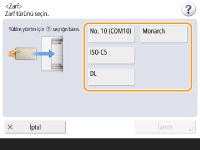 <Tamam> seçeneğine basın ve 5. adıma geçin. |
3
<Kağıt Tipi> öğesinde <Değiştir> seçeneğine basın.
4
Kağıt tipini seçin ve <Tamm> seçeneğine basın.
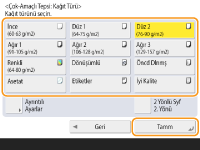

Yüklenen kağıt tipi görüntülenmiyorsa bir listeden seçmek için <Ayrıntılı Ayarlar> seçeneğine basın.
Yüklediğiniz kağıdın tipi, ayrıntılı ayar ekranında listelenmiyorsa bunu kağıt tipi listesine kaydedebilirsiniz. Kağıt Tipi Yönetim Ayarları
<Kağıt Tipi> ayrıntılar ekranından zarf kağıt tipi seçilemez. Zarf kağıt tipini seçmek için <Sık Kullanılan Kağıdı Kaydet (Çok Amaçlı Tepsi)> seçeneğinde kağıt tipini kaydedin, ardından 2. adımda <Sık Kullanılan Kağıt>  zarf kağıt tipinin kaydedildiği düğme
zarf kağıt tipinin kaydedildiği düğme  <Tamam> seçeneğine basın. Çok Amaçlı Tepsi İçin Sık Kullanılan Kağıt Boyutunun ve tipinin Kaydedilmesi
<Tamam> seçeneğine basın. Çok Amaçlı Tepsi İçin Sık Kullanılan Kağıt Boyutunun ve tipinin Kaydedilmesi
 zarf kağıt tipinin kaydedildiği düğme
zarf kağıt tipinin kaydedildiği düğme  <Tamam> seçeneğine basın. Çok Amaçlı Tepsi İçin Sık Kullanılan Kağıt Boyutunun ve tipinin Kaydedilmesi
<Tamam> seçeneğine basın. Çok Amaçlı Tepsi İçin Sık Kullanılan Kağıt Boyutunun ve tipinin Kaydedilmesi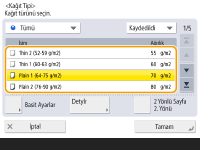
5
<Tamm> düğmesine basın.
 |
Kağıt boyutunu ve tipini belirtmeye yönelik olarak görüntülenen ekran bundan farklıysaKağıt kılavuzunu ayarlamanızı isteyen bir mesaj görüntülenirse kağıt kılavuzunun genişliğini tekrar ayarlayın ve <Tamm> seçeneğine basın. |